Inventor le permite especificar el estilo de dibujo, la escala y la posición y visibilidad de los componentes del dibujo.
Especificación de estilos de vista
El Editor de estilos y normas configura las propiedades por defecto de las vistas de dibujo y las anotaciones de vista.
El estilo Norma controla los valores por defecto del identificador de vista, la visualización de las roscas y el tipo de proyección.
Cuando se crea una vista seccionada, de detalle o auxiliar, se utiliza la indexación automática alfanumérica para generar el identificador de vista. Por defecto, los siguientes caracteres se excluyen de la secuencia de indexación: I, O, Q, S, X y Z. Puede personalizar la lista de caracteres excluidos en la ficha General del grupo Estilo de norma.
El estilo Anotación de vista controla el estilo de texto de los identificadores de vista y los valores por defecto de las líneas y las flechas de las anotaciones de vista.
Al insertar la primera vista del dibujo, Autodesk Inventor utiliza el tamaño de hoja y el tamaño general del modelo para determinar una escala de la vista razonable. La escala de la primera vista define la escala por defecto de las subsiguientes vistas.
Ubicación de vistas base por defecto
- En hojas más pequeñas (de tamaño A4, A3, A2 o A, B, C), la vista base se colocará en el centro de la hoja.
- En hojas de mayor tamaño (de tamaño A1, A0 o D, E), la vista base se colocará en el cuadrante 1. Si el cuadrante 1 u otros cuadrantes de la hoja están ocupados, la vista base se colocará en el siguiente cuadrante disponible.
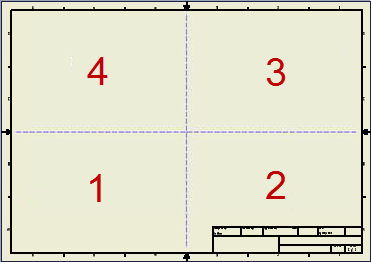
Creación de una escala de vista personalizada
Si suele utilizar una escala de vista que no está incluida en el estilo que utiliza normalmente, cree una escala de vista personalizada dentro de ese estilo.
Debe tener acceso de escritura para el estilo que utiliza en sus dibujos a fin de realizar estos cambios.
- En la cinta de opciones, haga clic en la ficha Administrar
 grupo Estilos y normas
grupo Estilos y normas  Editor de estilos.
Editor de estilos. - En el panel izquierdo del cuadro de diálogo Editor de estilos y normas, seleccione el estilo de dibujo activo (en negrita).
- En el grupo Valores predefinidos, seleccione Escala en la lista de selección desplegable y, a continuación, haga clic en Nuevo.
- Introduzca una escala nueva en el cuadro de diálogo Añadir nueva escala.
- Haga clic en Aceptar.
- Haga clic en Guardar.